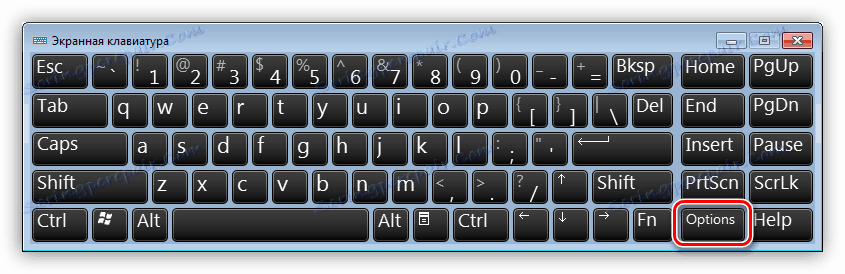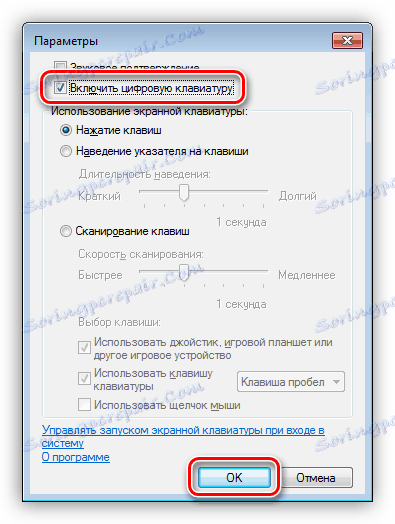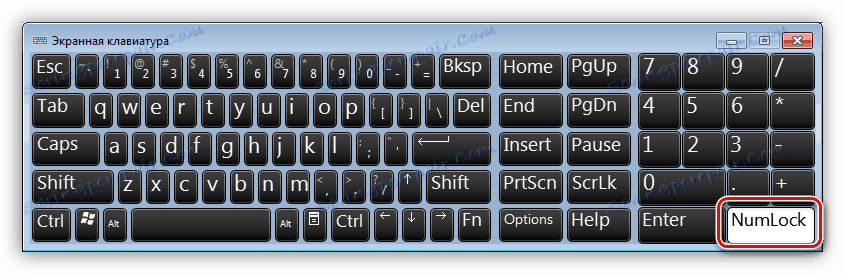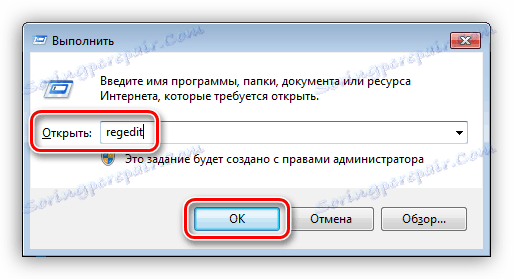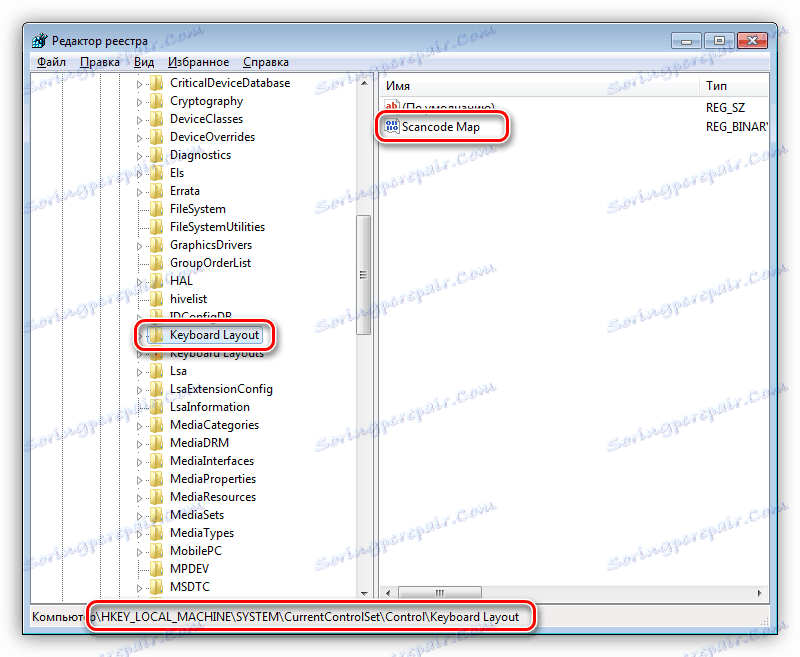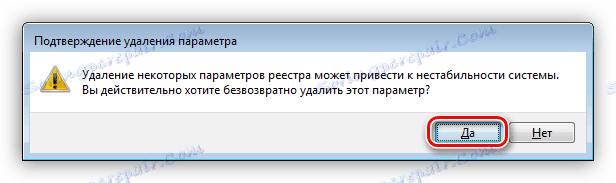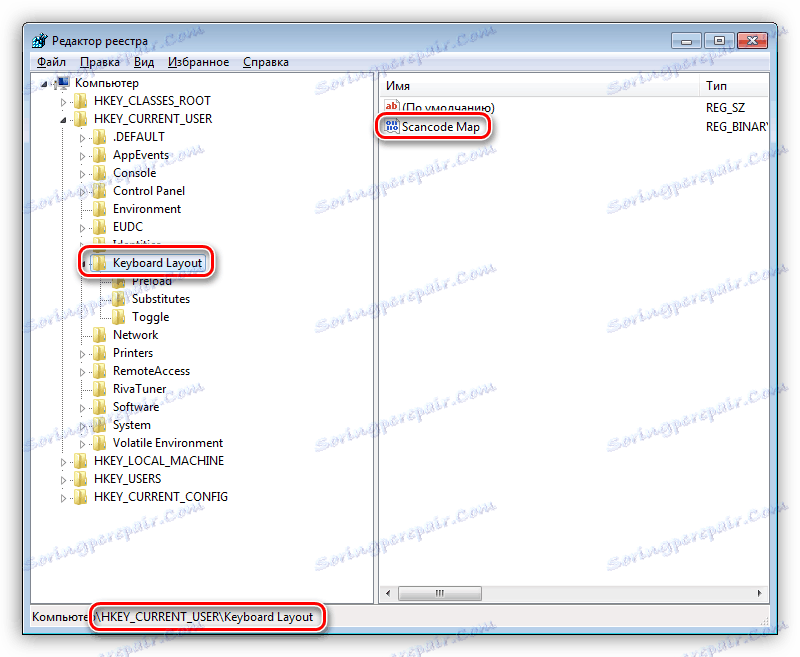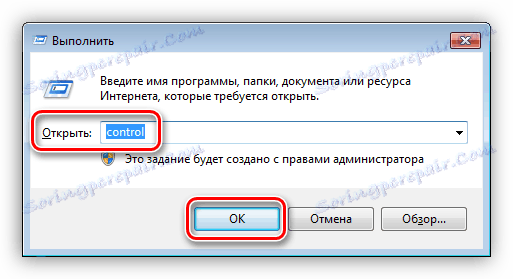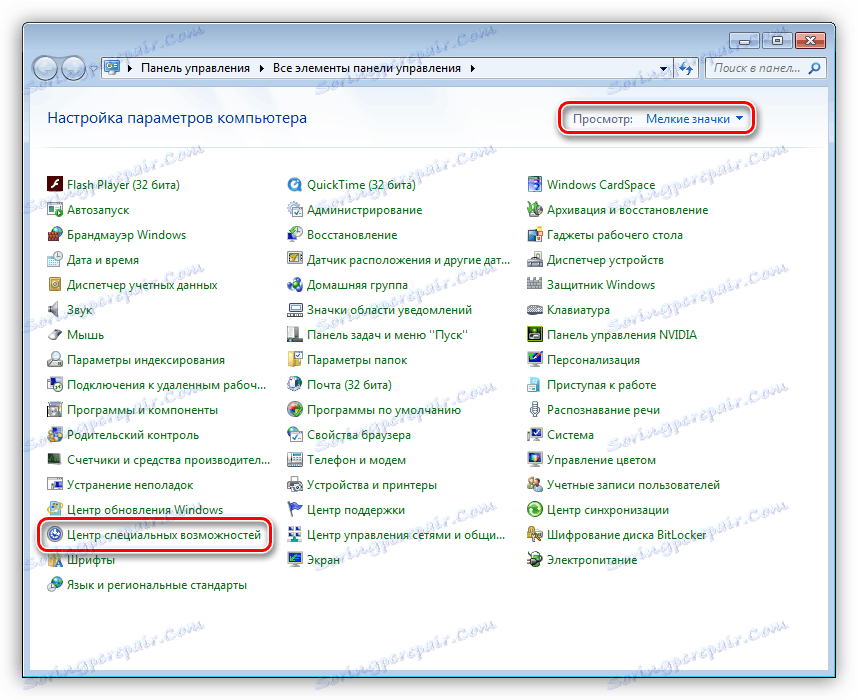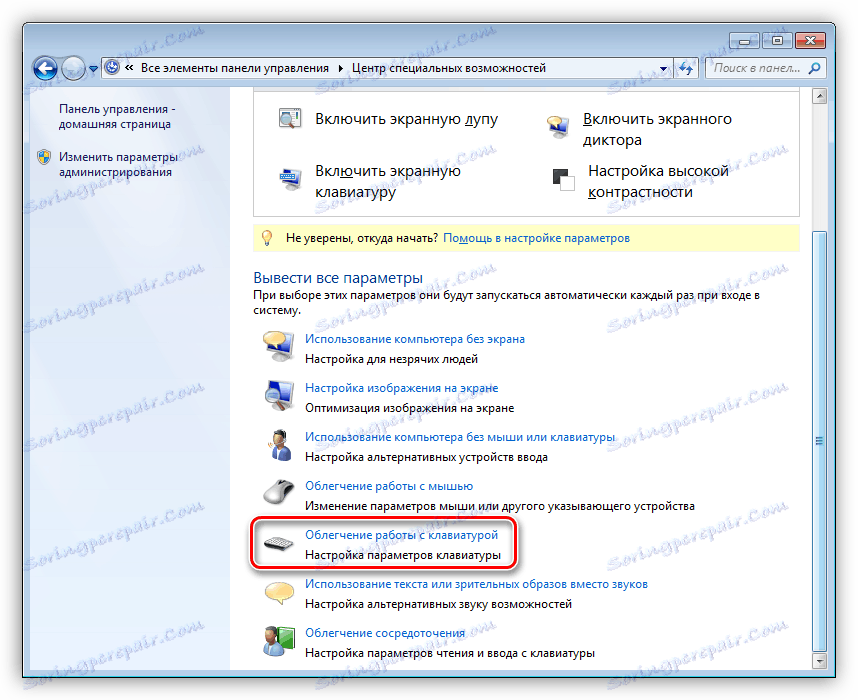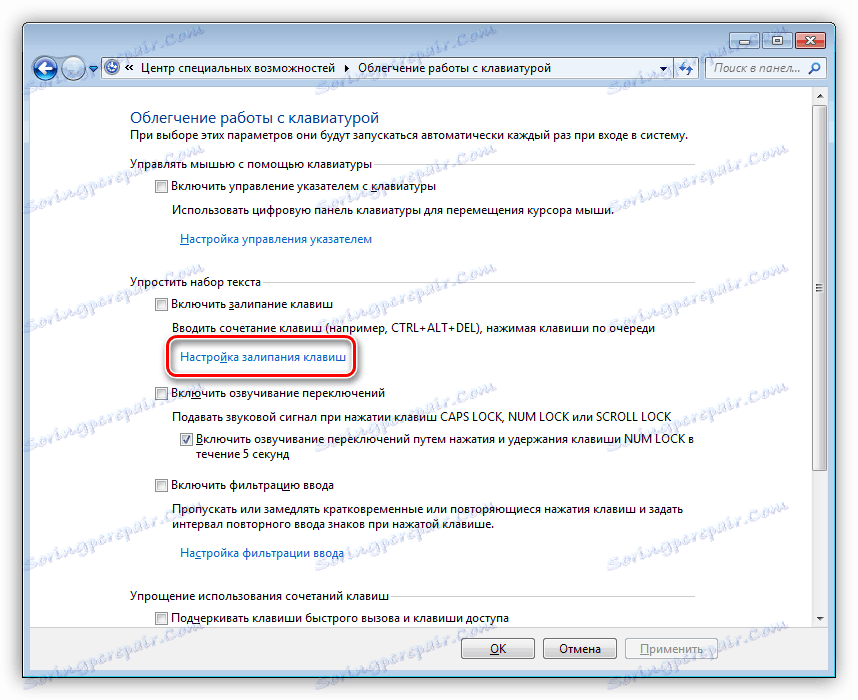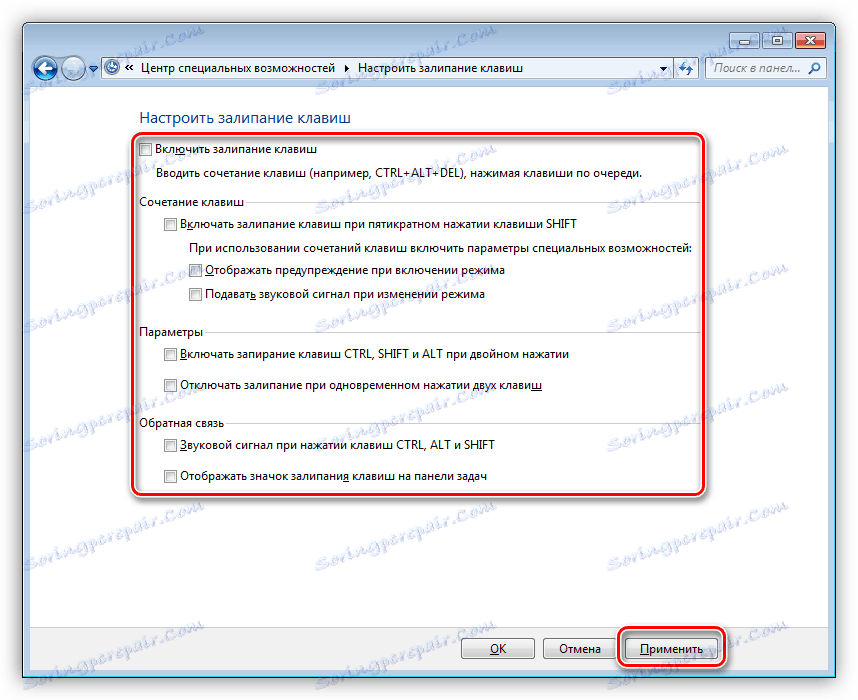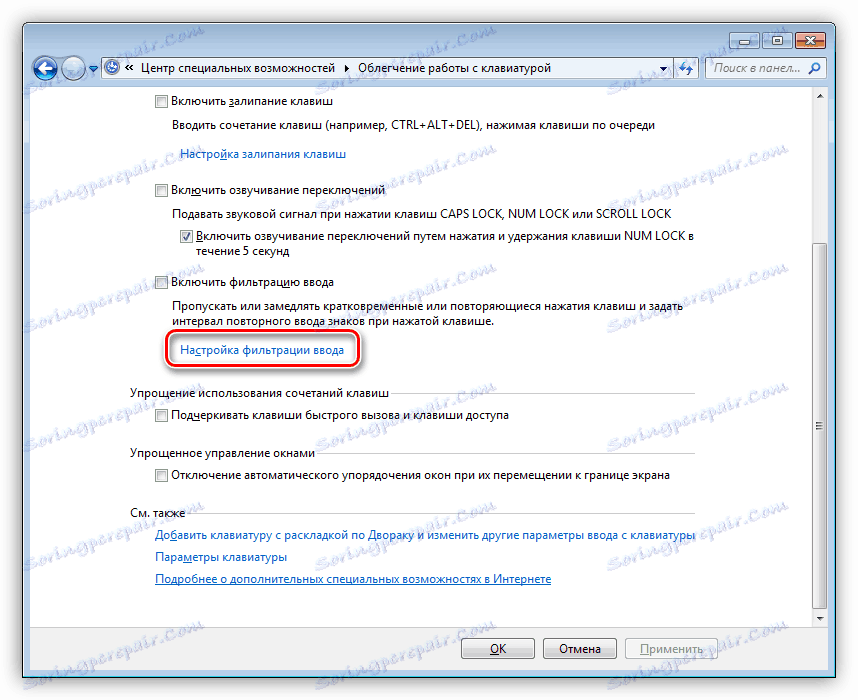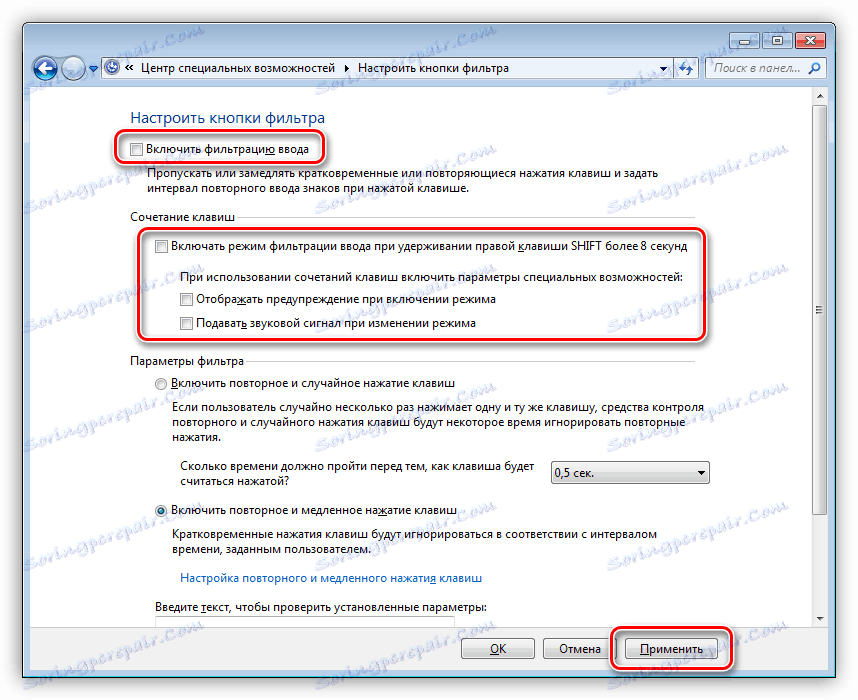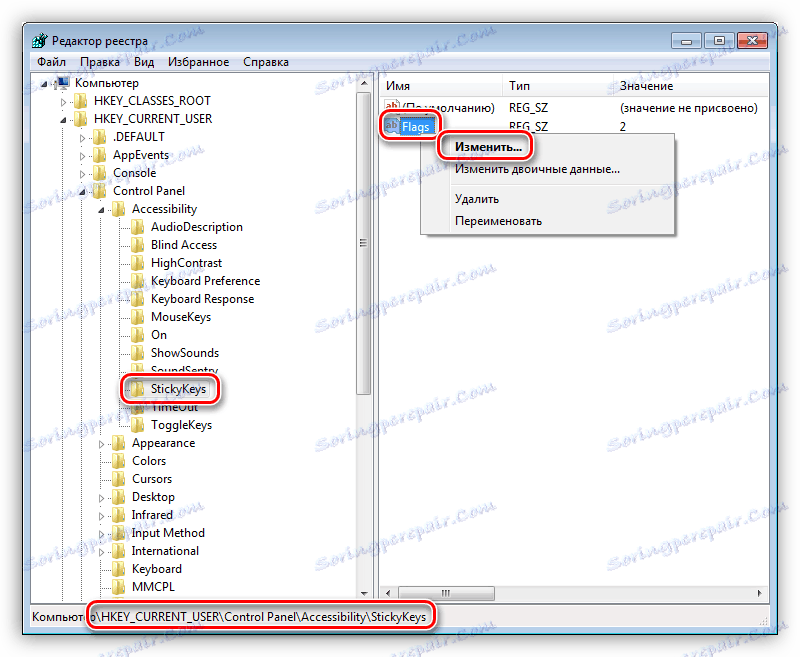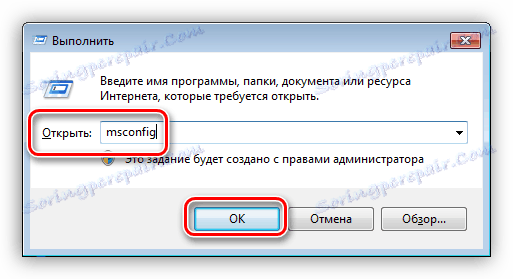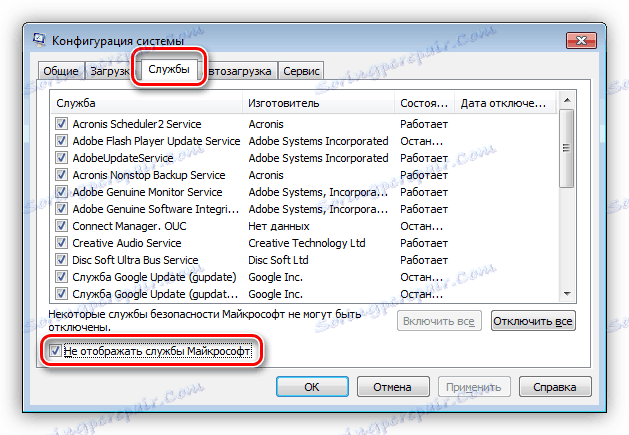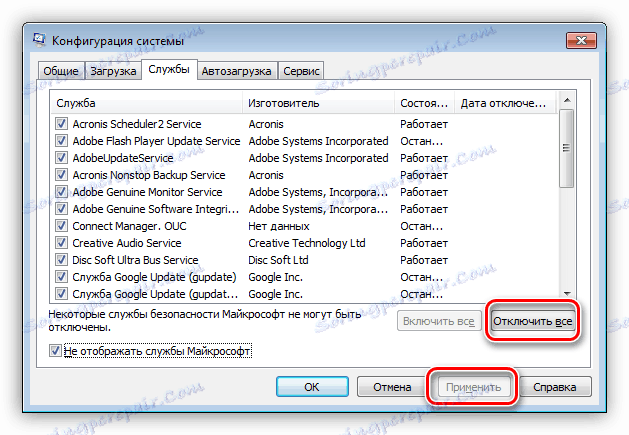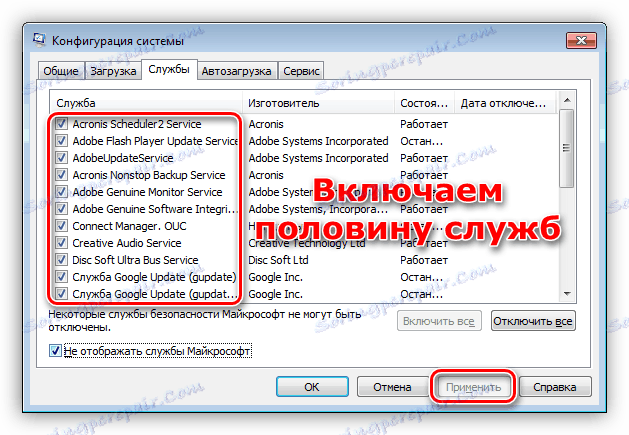حل مشكلة مع مفتاح SHIFT تعطيل على كمبيوتر محمول
تعتبر المفاتيح غير العاملة على لوحة مفاتيح الكمبيوتر المحمول ظاهرة تحدث في كثير من الأحيان وتؤدي إلى بعض الانزعاج. في مثل هذه الحالات ، لا يمكن استخدام وظائف معينة ، على سبيل المثال ، لإدخال علامات الترقيم أو الأحرف الكبيرة. في هذه المقالة سوف نقدم الطرق لحل المشكلة مع shifta غير العاملة.
محتوى
SHIFT لا يعمل
أسباب فشل المفتاح SHIFT عديدة. أهمها هي إعادة تعيين المفاتيح ، وإدراج وضع تقييد أو الالتصاق. بعد ذلك ، سنحلل بالتفصيل كل خيار من الخيارات الممكنة وسنعرض توصيات حول كيفية حل المشكلة.
الطريقة الأولى: التحقق من وجود فيروسات
أول شيء يجب عليك فعله عند حدوث هذه المشكلة هو فحص الكمبيوتر المحمول بحثًا عن الفيروسات. يمكن لبعض البرامج الضارة إعادة تعيين المفاتيح ، وإجراء تغييرات على إعدادات النظام. يمكنك التعرف على الآفات والقضاء عليها بمساعدة ماسحات ضوئية خاصة - برامج مجانية مقدمة من مطوري برامج مكافحة الفيروسات الرائدين.
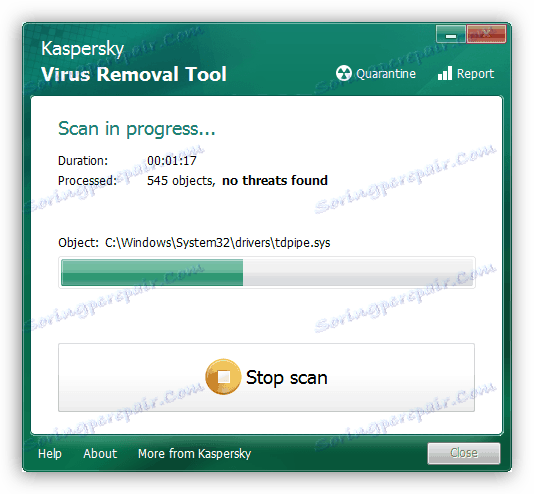
مزيد من التفاصيل: مكافحة فيروسات الكمبيوتر
بمجرد العثور على الفيروسات وإزالتها ، قد تضطر إلى العمل مع سجل النظام ، وإزالة المفتاح "إضافي". سنناقش هذا في الفقرة الثالثة.
الطريقة 2: Hotkeys
تحتوي العديد من أجهزة الكمبيوتر المحمول على وضع لوحة المفاتيح حيث يتم تأمين بعض المفاتيح أو إعادة تعيينها. يتم تمكينه باستخدام مجموعة مفاتيح محددة. فيما يلي عدة خيارات لنماذج مختلفة.
- CTRL + Fn + ALT ، ثم اضغط SHIFT + Space .
- الضغط في وقت واحد من كل من Shiftov.
- Fn + SHIFT .
- Fn + INS (INSERT) .
- NumLock أو Fn + NumLock .
هناك حالات عندما تكون المفاتيح التي تعطل الوضع غير نشطة لبعض الأسباب. في مثل هذه الحالة ، يمكن أن يساعد هذا التلاعب في:
- قم بتشغيل لوحة مفاتيح Windows القياسية على الشاشة.
مزيد من التفاصيل: كيفية تمكين لوحة المفاتيح على الشاشة على جهاز كمبيوتر محمول
- انتقل إلى إعدادات البرنامج عن طريق الضغط على "خيارات" أو "خيارات" .
![انتقل إلى إعدادات لوحة المفاتيح على الشاشة في Windows 7]()
- وضعنا علامة اختيار في مربع الاختيار بالقرب من العنصر "تشغيل لوحة المفاتيح الرقمية" وانقر فوق موافق .
![تمكين لوحة المفاتيح الرقمية على لوحة المفاتيح على الشاشة في Windows 7]()
- إذا كان مفتاح NumLock نشطًا (مضغوطًا) ، فانقر عليه مرة واحدة.
![قم بتعطيل لوحة المفاتيح الرقمية التي تظهر على الشاشة في Windows 7]()
إذا لم يكن نشطًا ، فانقر مرتين - قم بتشغيله وإيقاف تشغيله.
- تحقق من عمل التحول. إذا لم يتغير الوضع ، فجرب مفاتيح الاختصار المذكورة أعلاه.
الطريقة الثالثة: تحرير التسجيل
سبق أن كتبنا أعلاه عن الفيروسات التي يمكنها إعادة تعيين المفاتيح. يمكنك أنت أو مستخدم آخر القيام بذلك بمساعدة برنامج خاص ، والذي تم نسيانه بنجاح. حالة خاصة أخرى هي تعطل لوحة المفاتيح بعد جلسة لعبة على الإنترنت. لن نبحث عن برنامج أو معرفة ما هي الأحداث التي حدثت فيها التغييرات. تتم كتابة كافة التغييرات إلى قيمة المعلمة في التسجيل. لحل هذه المشكلة ، يجب إزالة هذا المفتاح.
قم بإنشاء نقطة استعادة النظام قبل التحرير.
اقرأ المزيد: كيفية إنشاء نقطة استعادة في ويندوز 10 . ويندوز 8 . ويندوز 7
- بدء تشغيل محرر التسجيل باستخدام الأمر في القائمة تشغيل ( Win + R ).
regedit![الانتقال إلى تحرير التسجيل في Windows 7]()
- هنا نحن مهتمون في فرعين. أولا:
HKEY_LOCAL_MACHINESYSTEMCurrentControlSetControlKeyboard Layoutحدد المجلد المحدد وتحقق من وجود مفتاح باسم "Scancode Map" في الجزء الأيمن من النافذة.
![انتقل إلى فرع السجل باستخدام مفاتيح إعادة تعيين المفاتيح في Windows 7]()
إذا تم العثور على المفتاح ، فيجب إزالته. يتم ذلك ببساطة: بالنقر فوقه ، حدده في القائمة واضغط على DELETE ، وبعد ذلك نتفق مع التحذير.
![قم بتأكيد حذف مفتاح التسجيل في Windows 7]()
كان المفتاح للنظام بأكمله. إذا لم يتم العثور عليه ، فأنت بحاجة إلى البحث عن نفس العنصر في فرع آخر يحدد معلمات المستخدمين.
HKEY_CURRENT_USERKeyboard Layoutأو
HKEY_CURRENT_USERSYSTEMCurrentControlSetControlKeyboard Layout![وجود مفاتيح إعادة تعيين المفاتيح في التسجيل Windows 7]()
- أعد تشغيل الكمبيوتر المحمول وتحقق من تشغيل المفاتيح.
الطريقة الرابعة: تعطيل الشائكة وتصفية الإدخال
تمكّن الوظيفة الأولى مؤقتًا من الضغط على المفاتيح مثل SHIFT و CTRL و ALT . والثاني يساعد على تجنب نقرات مزدوجة. إذا تم تنشيطها ، قد لا يعمل التحول بالطريقة التي اعتدنا عليها. لتعطيل ما يلي:
- تشغيل الخط "تشغيل" ( وين + R ) وأدخل
control![انتقل إلى لوحة التحكم باستخدام سطر Run في Windows 7]()
- في "لوحة التحكم" ، ننتقل إلى وضع الرموز الصغيرة ونذهب إلى "مركز الوصول" .
![انتقل إلى مركز الوصول في لوحة تحكم Windows 7]()
- انقر على الرابط " سهولة العمل مع لوحة المفاتيح . "
![انتقل إلى قسم سهولة استخدام لوحة المفاتيح في Windows 7]()
- انتقل إلى الإعدادات اللزجة.
![انتقل إلى إعدادات مفاتيح الالتصاق في Windows 7]()
- إزالة جميع الغربان وانقر فوق "تطبيق" .
![تكوين إعدادات مفتاح لزجة في ويندوز 7]()
- ارجع إلى القسم السابق وحدد إعدادات تصفية الإدخال.
![انتقل إلى إعداد تصفية الإدخال في Windows 7]()
- هنا نقوم أيضًا بإزالة العلامات الموضحة في لقطة الشاشة.
![قم بتكوين خيارات تصفية الإدخال في Windows 7]()
إذا قمت بتعطيل الالتصاق بهذه الطريقة الفاشلة ، فإنه يمكن القيام به في سجل النظام.
- قم بتشغيل محرر التسجيل ( Windows + R - regedit ).
- اذهب إلى الفرع
HKEY_CURRENT_USERControl PanelAccessibilityStickyKeysنحن نبحث عن مفتاح باسم "Flags" ، انقر عليه بعملة الرنمينبى واختر العنصر "Change" .
![الانتقال إلى تغيير قيمة المعلمة في سجل النظام Windows 7]()
في الحقل "القيمة" أدخل "506" بدون علامات اقتباس وانقر فوق موافق. في بعض الحالات ، ستحتاج إلى إدخال "510" . جرب كلا الخيارين.
![تغيير قيمة معلمة سلسلة في سجل Windows 7]()
- يتم نفس الشيء في الفرع
HKEY_USERS.DEFAULTControl PanelAccessibilityStickyKeys
الطريقة الخامسة: استعادة النظام
جوهر هذه الطريقة هو التراجع عن ملفات النظام والمعلمات إلى الحالة التي كانت عليها قبل حدوث المشكلة. في هذه الحالة ، تحتاج إلى تحديد التاريخ بأكبر قدر ممكن وتحديد النقطة المقابلة.
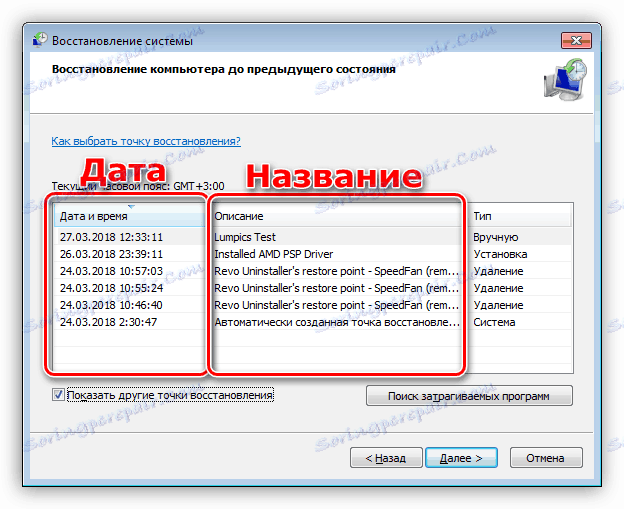
مزيد من التفاصيل: خيارات استعادة ويندوز
الطريقة 6: تحميل الشبكة
سيساعدنا التحميل الصافي لنظام التشغيل على تحديد الخدمة المذنبة لمشكلاتنا وتعطيلها. العملية طويلة جدًا ، لذا كن صبورًا.
- انتقل إلى قسم "تكوين النظام" من قائمة "تشغيل" باستخدام الأمر
msconfig![قم بالتبديل إلى وحدة تحكم تكوين النظام من قائمة تشغيل Windows 7.]()
- قم بالتبديل إلى علامة التبويب مع قائمة الخدمات وتعطيل عرض منتجات Microsoft عن طريق تحديد المربع المقابل.
![إيقاف تشغيل عرض خدمات Microsoft في وحدة تحكم تكوين نظام Windows 7]()
- انقر فوق الزر "تعطيل الكل" ، ثم "تطبيق" وأعد تشغيل الكمبيوتر المحمول. تحقق من تشغيل المفاتيح.
![تعطيل خدمات الجهات الخارجية في وحدة تحكم تكوين نظام Windows 7]()
- بعد ذلك نحتاج إلى تحديد "الفتوة". يجب أن يتم ذلك إذا بدأ التحول في العمل بشكل طبيعي. نحن تشمل نصف الخدمات في "تكوين النظام" وإعادة التشغيل مرة أخرى.
![تمكين نصف الخدمات في وحدة تحكم تكوين نظام Windows 7]()
- إذا كان SHIFT لا يزال يعمل ، فإننا نقوم بإزالة الغربان من هذا النصف من الخدمات وتعيين العكس. إعادة تشغيل.
- إذا توقف المفتاح عن العمل ، فإننا نعمل بشكل أكبر مع هذا النصف - كما أننا نقسم إلى قسمين وإعادة التشغيل. نؤدي هذه الإجراءات حتى تبقى خدمة واحدة ، والتي ستكون سبب المشكلة. سوف تحتاج إلى تعطيل في الأداة الإضافية المناسبة.
مزيد من التفاصيل: كيفية تعطيل الخدمات غير المستخدمة في ويندوز
في الحالة التي لا يعمل فيها التغيير بعد تعطيل جميع الخدمات ، تحتاج إلى إعادة تشغيل كل شيء والانتباه إلى أساليب أخرى.
الطريقة 7: تحرير بدء التشغيل
يتم تحرير قائمة autoload في نفس المكان - في "تكوين النظام" . المبدأ هنا لا يختلف عن الحذاء النظيف: قم بإيقاف تشغيل جميع العناصر ، ثم أعد تشغيلها ، ثم استمر في العمل حتى يتم الحصول على النتيجة المرجوة.
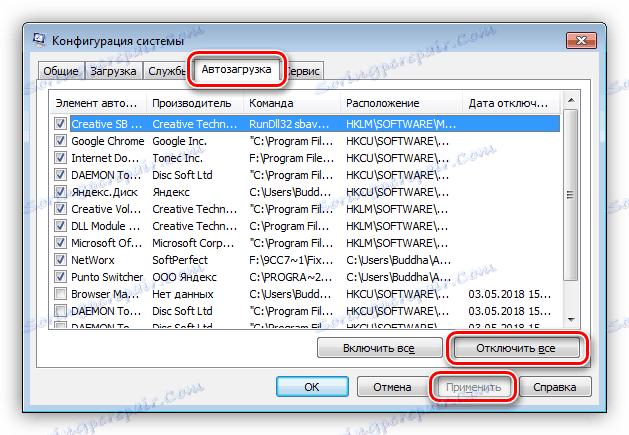
الطريقة 8: إعادة تثبيت النظام
إذا فشلت جميع الطرق المذكورة أعلاه في العمل ، سيتعين عليك اتخاذ إجراءات متطرفة وإعادة تثبيت Windows.
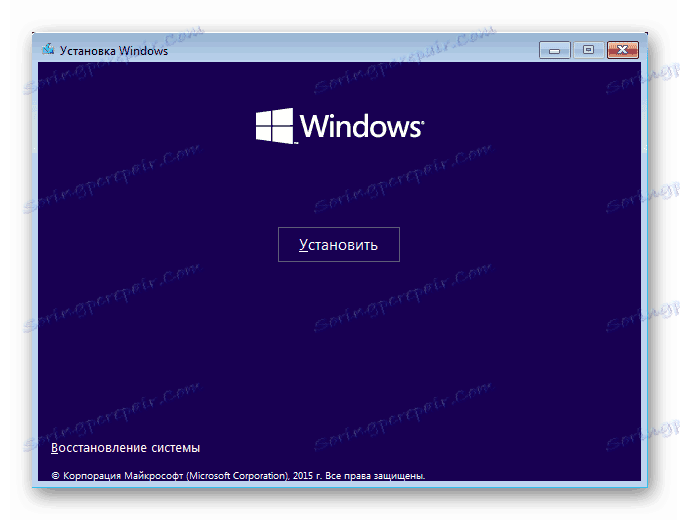
مزيد من التفاصيل: كيفية تثبيت ويندوز
استنتاج
يمكنك حل المشكلة مؤقتًا عن طريق استخدام "لوحة المفاتيح" على الشاشة أو توصيل لوحة مفاتيح سطح المكتب بالكمبيوتر المحمول أو إعادة تعيين المفاتيح - قم بتعيين وظيفة shift مختلفة ، على سبيل المثال ، Caps Lock . يتم ذلك بمساعدة برامج خاصة مثل MapKeyboard و KeyTweak وغيرها.
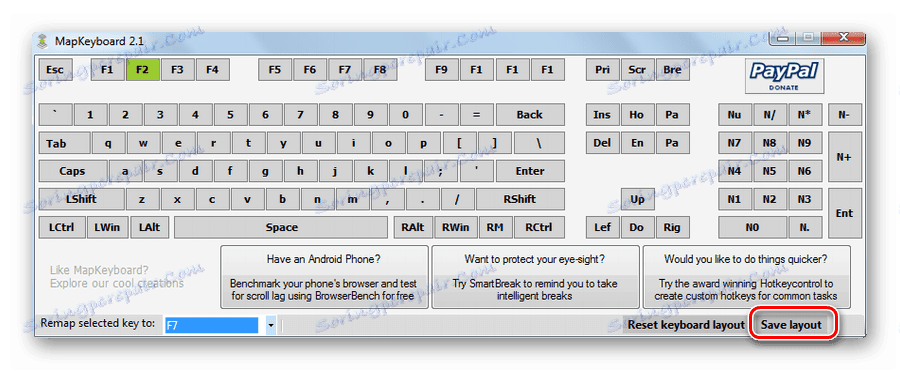
مزيد من التفاصيل: إعادة تعيين المفاتيح على لوحة المفاتيح في Windows 7
قد لا تعمل التوصيات المتوفرة في هذه المقالة إذا كانت لوحة مفاتيح الكمبيوتر المحمول معطلة. إذا كانت هذه هي حالتك ، فيجب عليك الاتصال بمركز الصيانة لإجراء عمليات التشخيص والإصلاح (الاستبدال).